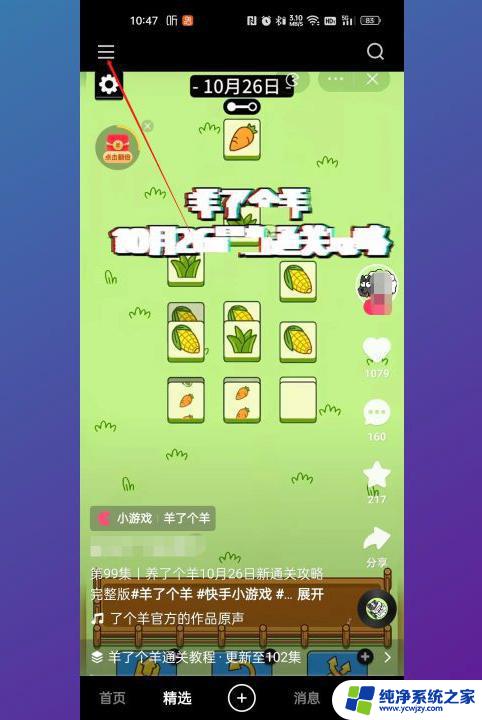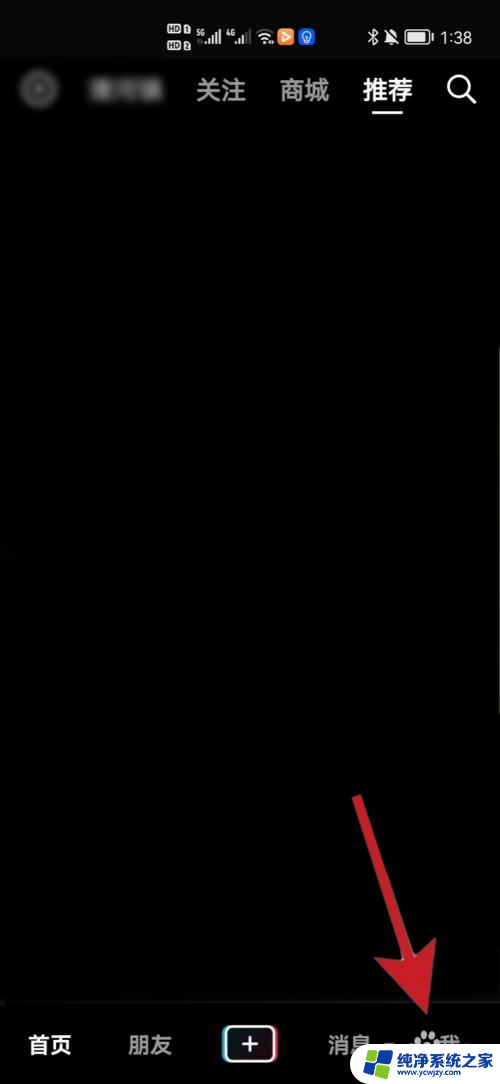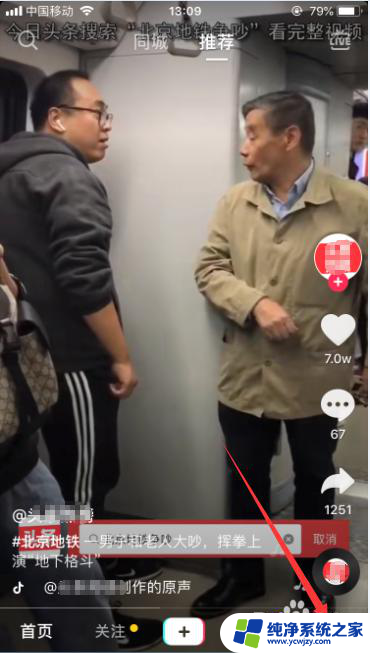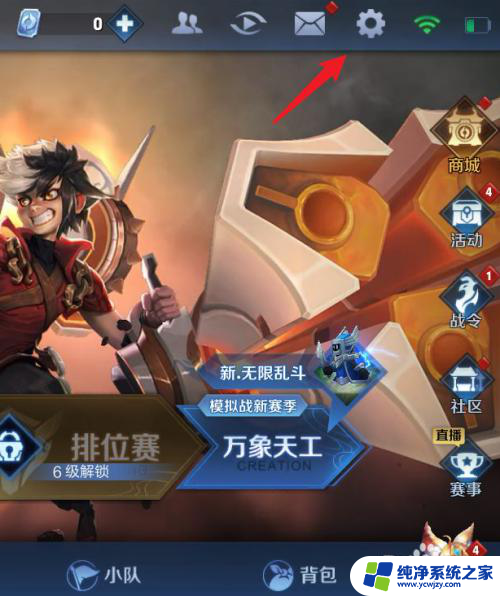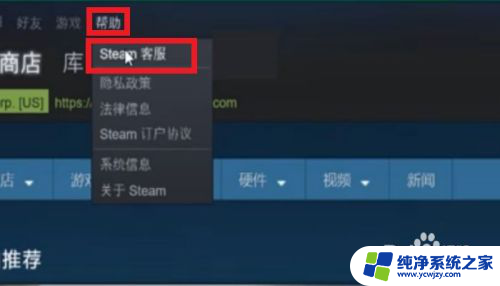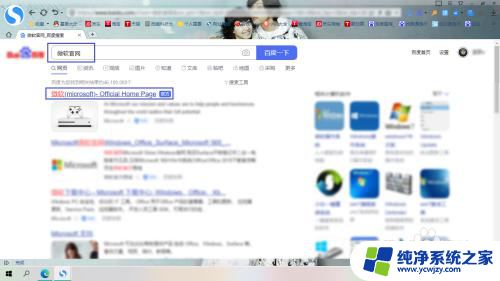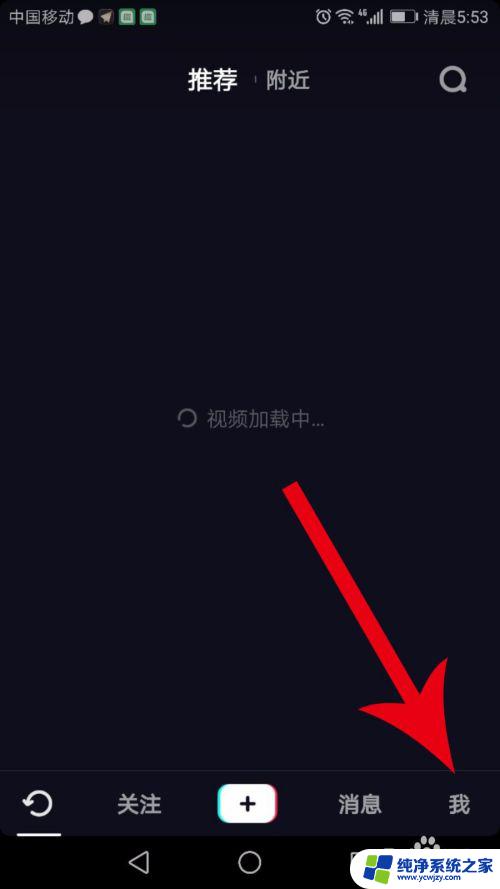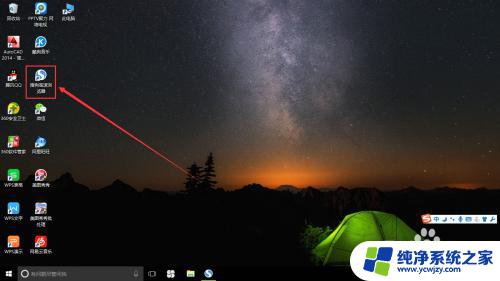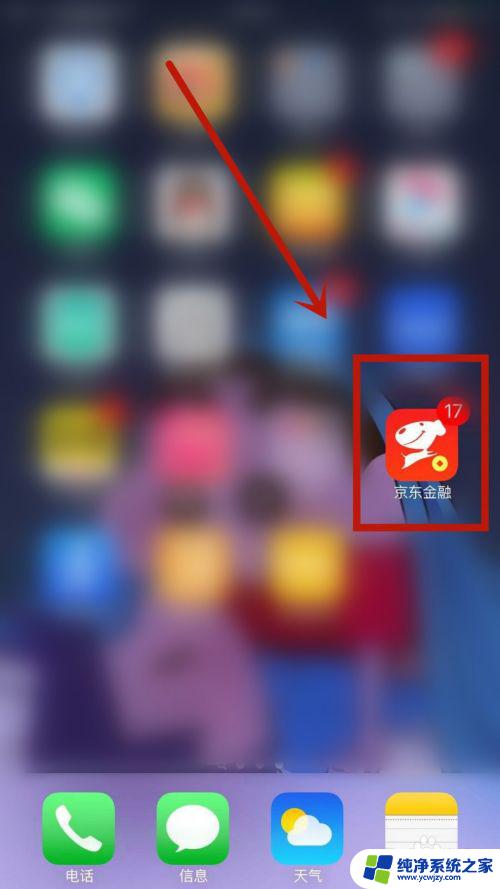快手账号注销怎么注销 快手账号注销方法
快手账号注销怎么注销,在当今社交媒体盛行的时代,快手作为一款备受欢迎的短视频应用,吸引了数以亿计的用户,有时候我们可能会因为各种原因需要注销快手账号。无论是因为个人隐私保护的考虑,还是因为换用其他社交平台,注销快手账号是一个常见的需求。快手账号注销的方法是什么呢?在本文中我们将为大家详细介绍快手账号注销的步骤和注意事项,帮助大家轻松解决这个问题。
步骤如下:
1.首先我们在快手当中,点击左上角的【三】按钮,如图所示。

2.然后在打开的选项中,点击【设置】选项,如图所示。
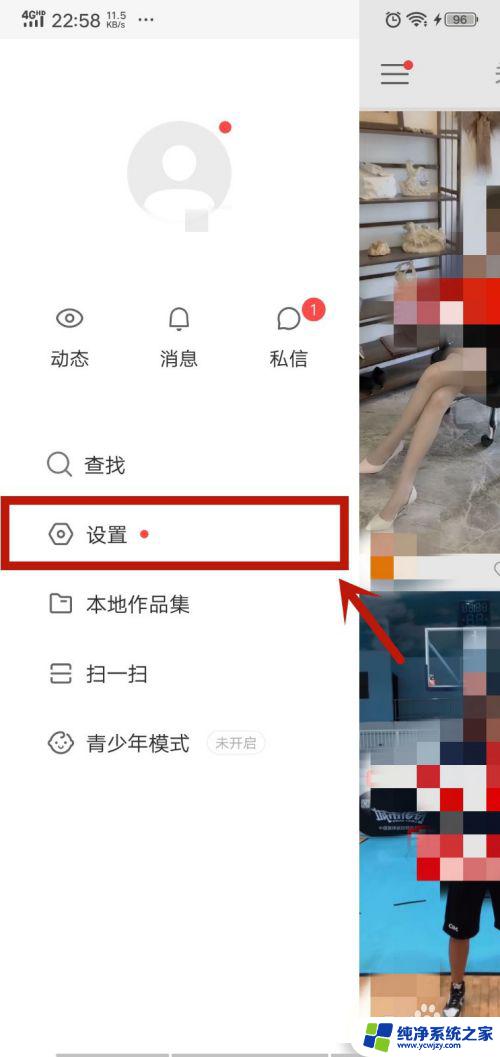
3.然后我们在里面,点击最下方的【反馈与帮助】选项,如图所示。
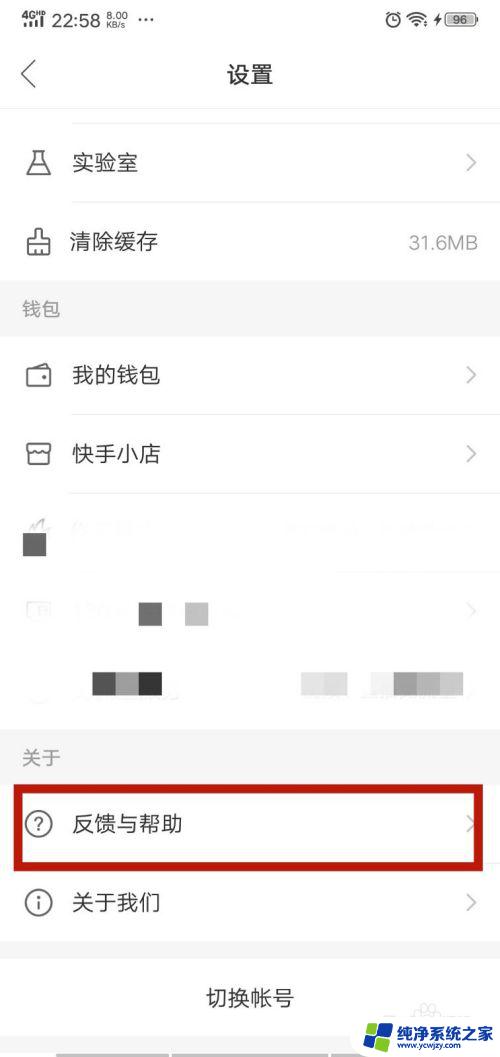
4.然后我们在里面的全部问题中,点击【账号】选项,如图所示。
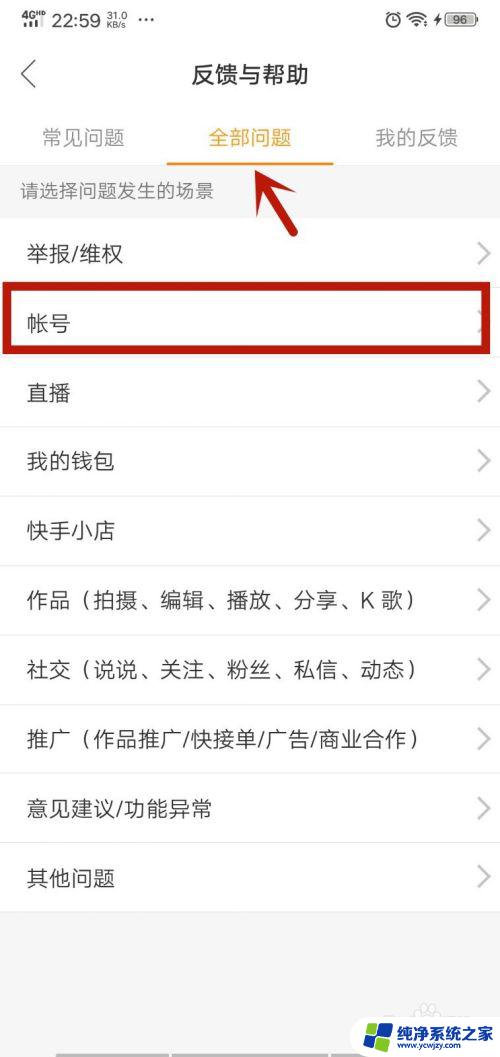
5.然后我们在里面点击【注册、登录、绑定、注销】选项,如图所示。
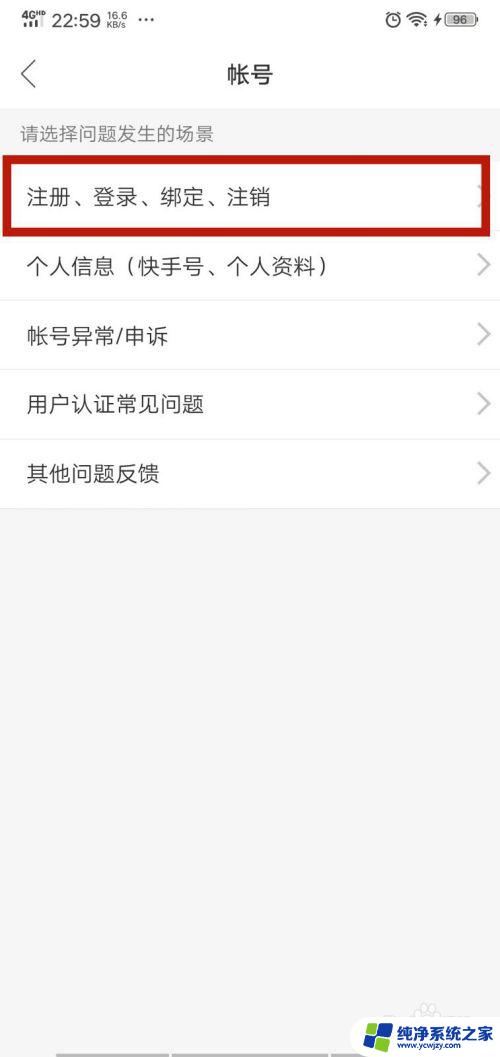
6.然后我们在里面,点击最下方的【如何注销快手账号】选项,如图所示。
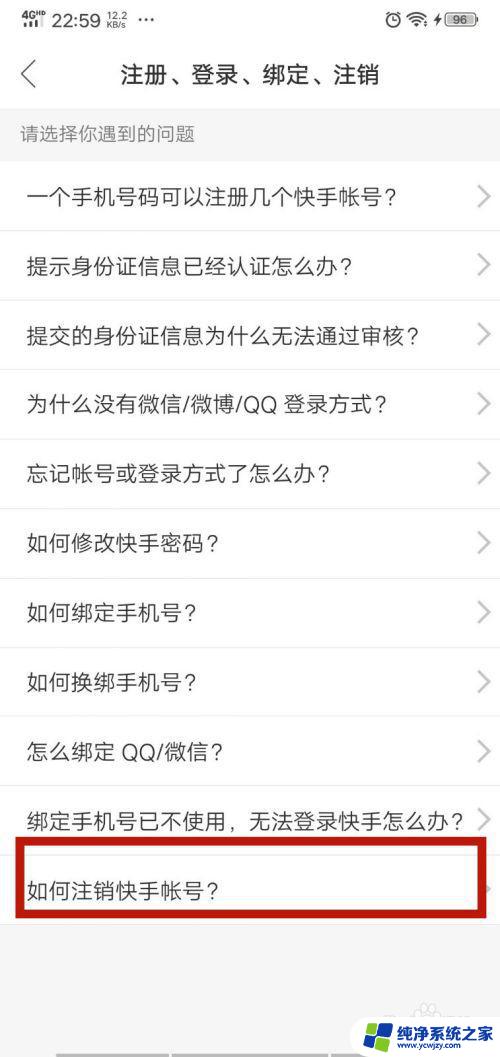
7.然后我们在里面可以看到注销快手账号需要满足的条件,然后点击【点击链接】蓝色文字。如图所示。
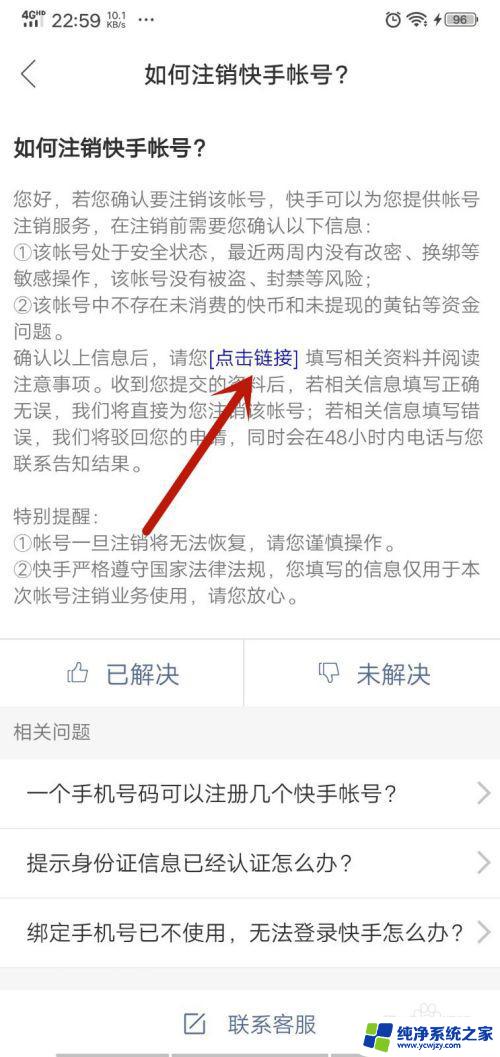
8.然后我们在里面上传注销快手账号的资料,我们依次输入和上传。如图所示。
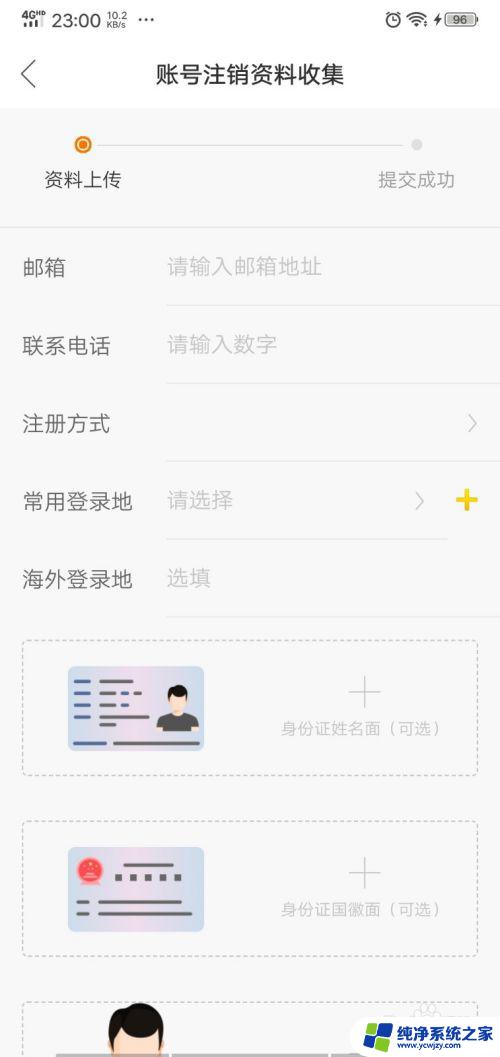
9.最后我们点击底下的【确认】按钮,等待官方审核没有问题。就可以注销快手账号成功,如图所示。
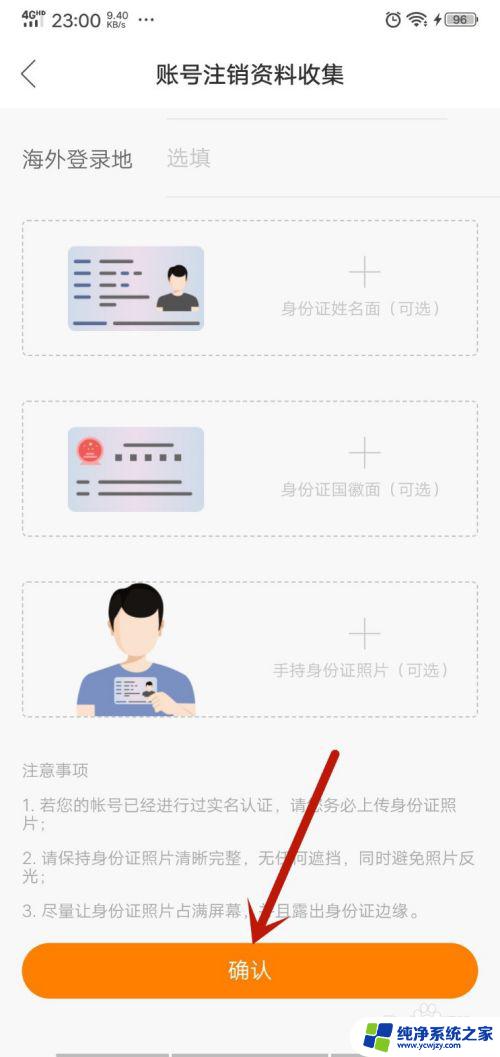
以上就是如何注销快手账号的全部内容,如果您遇到这种情况,可以按照以上方法解决,希望对大家有所帮助。